حل مشاكل فقدان مكتبة nxcooking.dll في نظام التشغيل Windows 7
يحتوي نظام التشغيل Windows 7 على عدد كبير من مكتبات المكونات الإضافية والمضمنة بتنسيق DLL. من بينها هناك أيضا ملف يسمى nxcooking.dll. يعد جزءًا من برنامج PhysXCooking Dynamic Link Library وهو مسؤول عن التفاعل الصحيح لبرنامج تشغيل محول الرسومات مع نظام التشغيل. يؤدي عدم وجود هذا الكائن إلى حدوث مشاكل عند تشغيل الألعاب المختلفة ، وفي حالات نادرة ، البرامج ، لذا ستحتاج إلى حل هذه المشكلة بنفسك ، والتي ستتم مناقشتها لاحقًا.
حل المشكلة مع مكتبة nxcooking.dll المفقودة في نظام التشغيل Windows 7
هناك عدد من الطرق لتصحيح الموقف المعني. أنها تنطوي على تثبيت مكونات إضافية أو إصلاح أخطاء النظام. من المستحيل أن نقول بشكل لا لبس فيه ما سبب ظهور الخطأ المذكور بالضبط. لهذا السبب ، يتعين على المستخدم البحث يدويًا عن حل عن طريق فرز الخيارات. سنساعد في هذا الأمر ، ووضع كل طريقة من حيث سهولة التنفيذ والفعالية.
الأسلوب 1: تحديث ويندوز 7
بادئ ذي بدء ، من الضروري إزالة التعارضات التي قد تكون مرتبطة بعدم توافق برامج تشغيل بطاقة الفيديو ، ولا سيما الوظائف الإضافية PhysX ، مع Windows 7. لذلك ، سنبدأ بتثبيت آخر تحديثات نظام التشغيل. هذا لا يساعد فقط في حل مشكلة محتملة ، ولكن أيضًا يحسن الأداء الكلي لجهاز الكمبيوتر. ستجد جميع التعليمات التفصيلية لتنفيذ هذه المهمة في مواد أخرى على موقعنا على الإنترنت من خلال النقر على الرابط أدناه. بالإضافة إلى ذلك ، قدمنا أدناه العديد من الإرشادات التي يمكن أن تساعد في حالة حدوث مشاكل في تثبيت التحديثات.
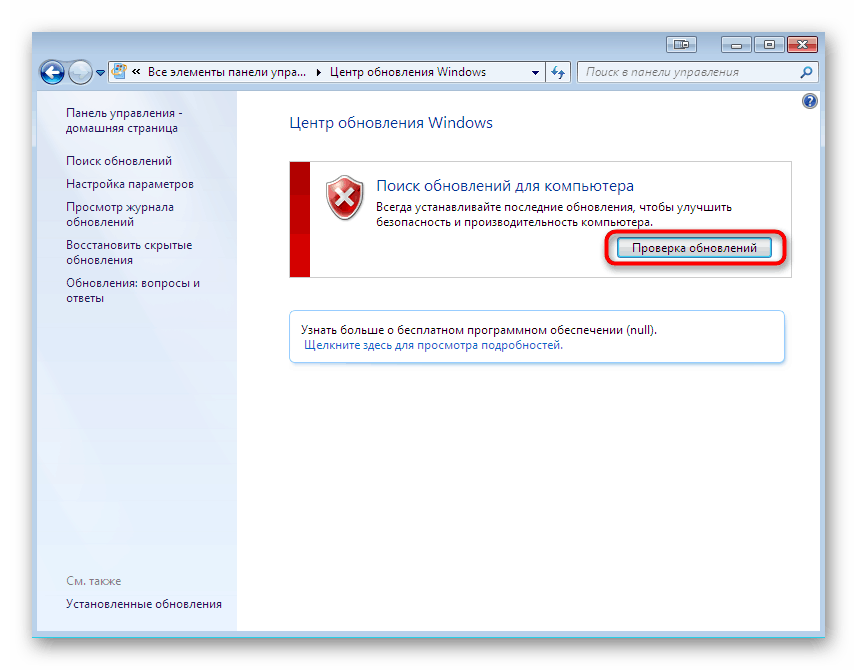
مزيد من التفاصيل:
تحديثات على ويندوز 7
تثبيت التحديث اليدوي في ويندوز 7
استكشاف أخطاء تثبيت تحديث Windows 7
الطريقة 2: تحديث برنامج تشغيل بطاقة الرسومات
إذا لم يحقق الخيار الأول نتيجة إيجابية ، فيجب محاولة تحديث برامج تشغيل محول الرسومات لتأسيس التفاعل الصحيح بين مكوني البرنامج. يرتبط الملف المطلوب في معظم الحالات ببرنامج من NVIDIA ، لذلك ، يجب على مالكي بطاقات الفيديو هذه تطبيق هذه الطريقة. ومع ذلك ، يحتاج مالكو مكونات AMD أيضًا إلى البحث عن التحديثات ، حيث يتعين على المطورين إصدار مكتبات مكونات إضافية بديلة تحل محل nxcooking.dll. ستجد جميع الأدلة اللازمة حول هذا الموضوع في المواد أدناه.
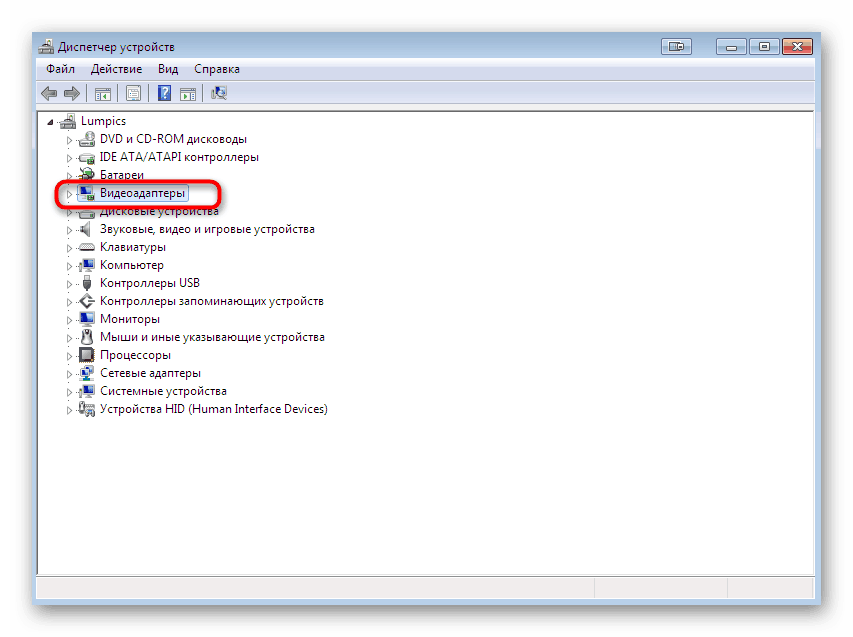
اقرأ المزيد: تحديث برامج تشغيل بطاقة الرسومات AMD راديون / NVIDIA
الطريقة الثالثة: تثبيت برنامج تشغيل PhysX
يتضمن برنامج التشغيل PhysX الخاص بإصدار معين مكتبة المكونات الإضافية اليوم ، لذا فإن تثبيتها سيقضي على مشكلة غيابه. ومع ذلك ، هذه الطريقة مناسبة فقط لأصحاب بطاقات الفيديو من NVIDIA. يحتاجون إلى تنزيل الملف وتثبيته من الموقع الرسمي ، ويتم ذلك على النحو التالي:
قم بتنزيل برنامج نظام NVIDIA PHYSX SYSTEM من الموقع الرسمي
- افتح الرابط للوصول إلى موقع NVIDIA الرسمي. هناك تحتاج إلى النقر فوق الزر "تنزيل الآن" .
- سيتم إعادة التوجيه تلقائيًا إلى صفحة جديدة ، حيث انقر فوق الزر نفسه.
- سيبدأ تنزيل الملف القابل للتنفيذ. عند الانتهاء ، انقر عليها للبدء.
- في حالة ظهور تحذير أمان ، حدد الخيار " تشغيل" .
- قم بتأكيد شروط اتفاقية الترخيص عن طريق وضع علامة على العنصر المناسب بعلامة ، ثم انقر فوق "التالي" .
- انتظر حتى يكتمل التثبيت. أثناء هذه العملية ، لا تغلق النافذة أو تعيد تشغيل الكمبيوتر ، وإلا فهناك خطر في إتلاف ملفات برنامج التشغيل ، مما يؤدي إلى حدوث خلل في بطاقة الفيديو.
- في نهاية التثبيت ، ستتلقى إشعارًا ، يبقى فقط النقر فوق "إنهاء" وإعادة تشغيل الكمبيوتر حتى تصبح جميع التغييرات نافذة المفعول.
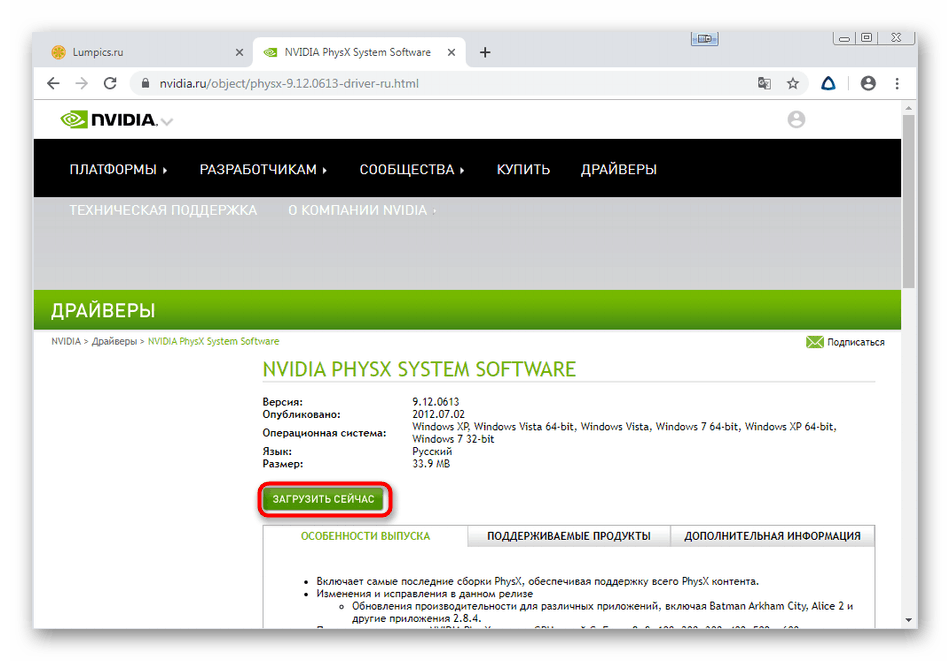
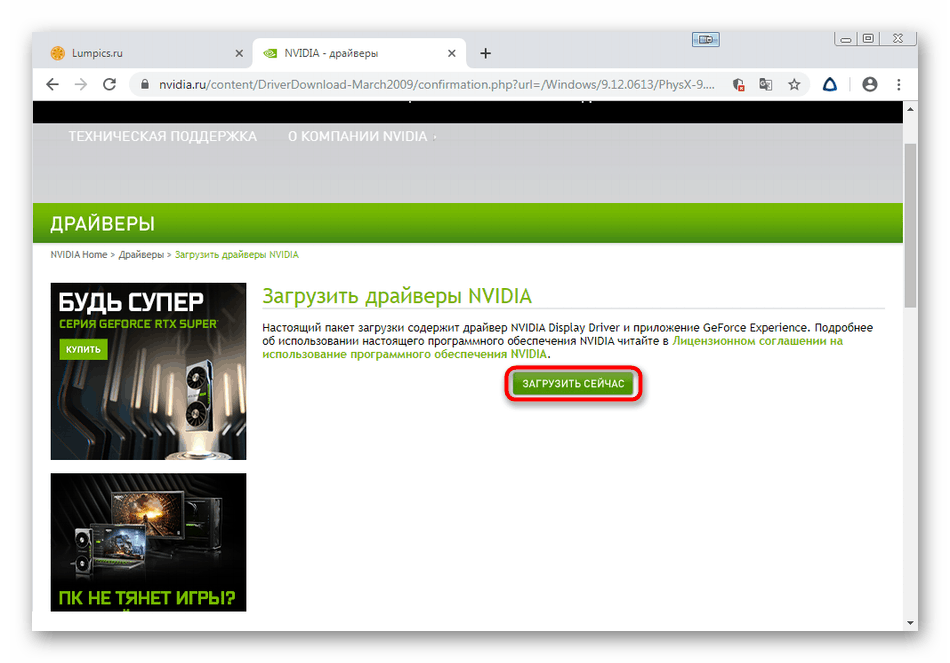
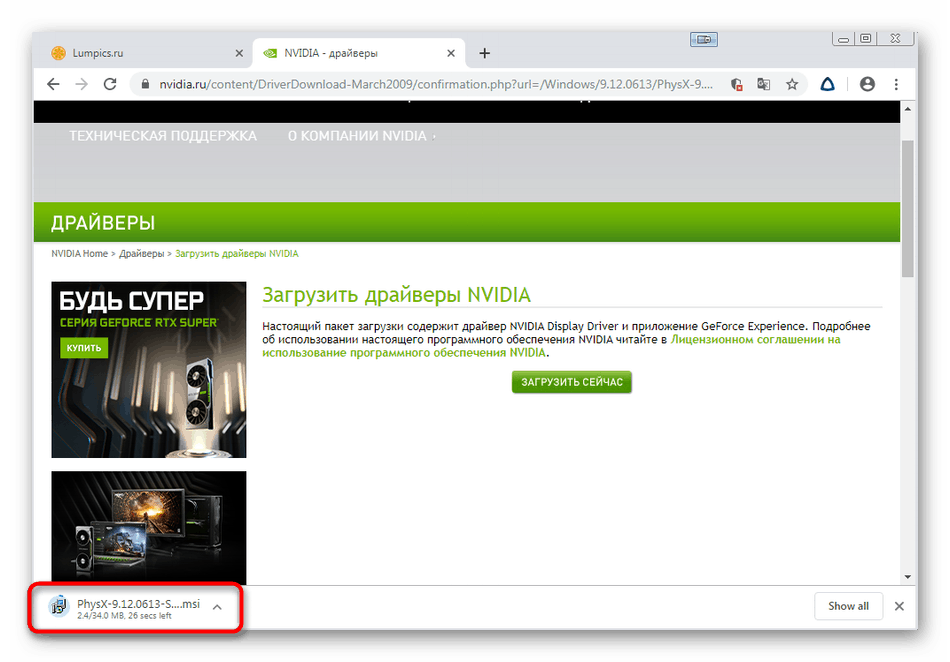
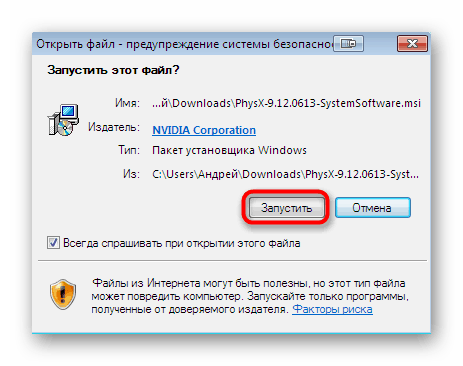
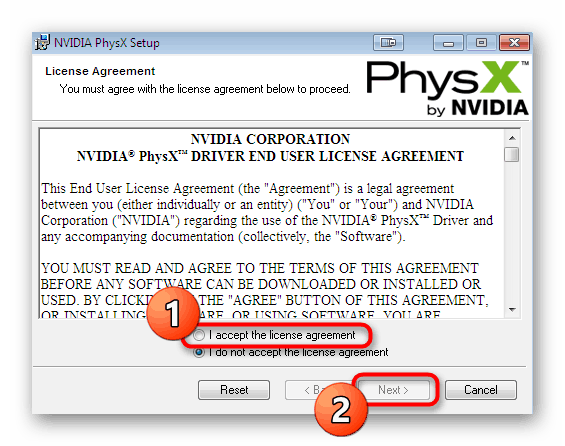
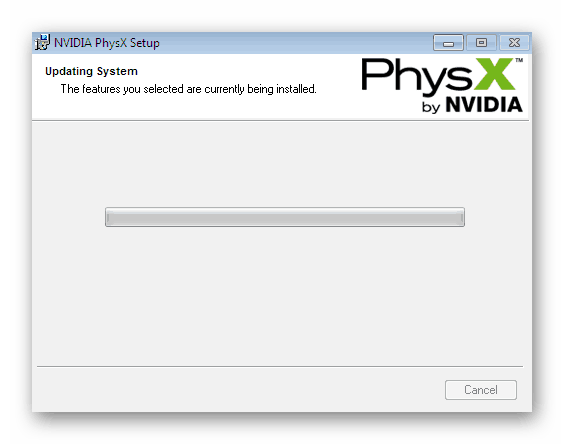
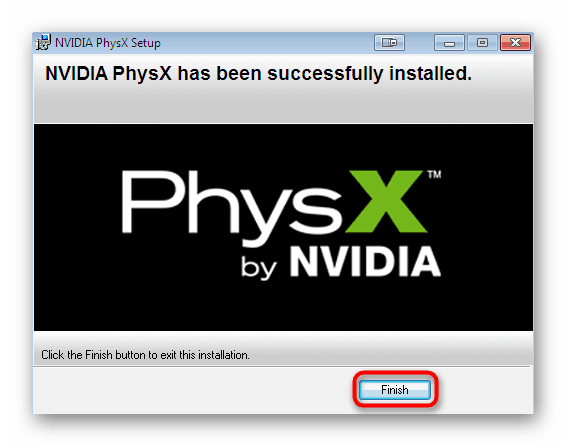
الطريقة الرابعة: تثبيت nxcooking.dll يدويًا
إذا لم تنجح الخيارات المذكورة أعلاه ، يمكنك محاولة إضافة nxcooking.dll إلى النظام بنفسك. ومع ذلك ، هذا ليس بهذه البساطة. يعد استخدام مواقع الطرف الثالث المجانية أمرًا غير مرغوب فيه للغاية ، نظرًا لأن الفيروسات تنتشر غالبًا تحت ستار ملفات DLL القياسية. يتم دفع البرامج التي أثبتت جدواها ، لذلك يقرر المستخدم ما إذا كان سيتم شراء برامج باهظة الثمن من أجل ملف واحد أو أفكار للمستقبل ، عندما تحتاج إلى اللجوء إلى هذه الأداة مرة أخرى.
- استخدم الرابط أعلاه لقراءة النظرة العامة على حل DLL-FILES.COM CLIENT الشهير وشرائه على الموقع الرسمي. لا تنظر إلى حقيقة أن البرنامج يحتوي على إصدار تجريبي - فهو لا يسمح لك بتنزيل الملفات ، ولكن فقط يبحث عنها ، لذا فإن الحصول على ترخيص أمر لا بد منه. بعد البداية الأولى ، اكتب nxcooking.dll في شريط البحث وانقر على الزر المناسب للعثور على المكتبة.
- يجب عرض ملف واحد فقط باسم مناسب في قائمة المكونات الموجودة. اسمه في شكل رابط. انقر عليها للانتقال إلى صفحة التنزيل.
- سيتم تحديد إصدار نظام التشغيل الخاص بك تلقائيًا ، لذلك عليك فقط النقر فوق الزر "تثبيت" .
- إذا لم تكن قد اشتريت مفتاح ترخيص ، فسيظهر إخطار على الشاشة حول الحاجة إلى القيام بذلك ، بالإضافة إلى أن المطورين سيصفون بالتفصيل مزايا منتجهم.
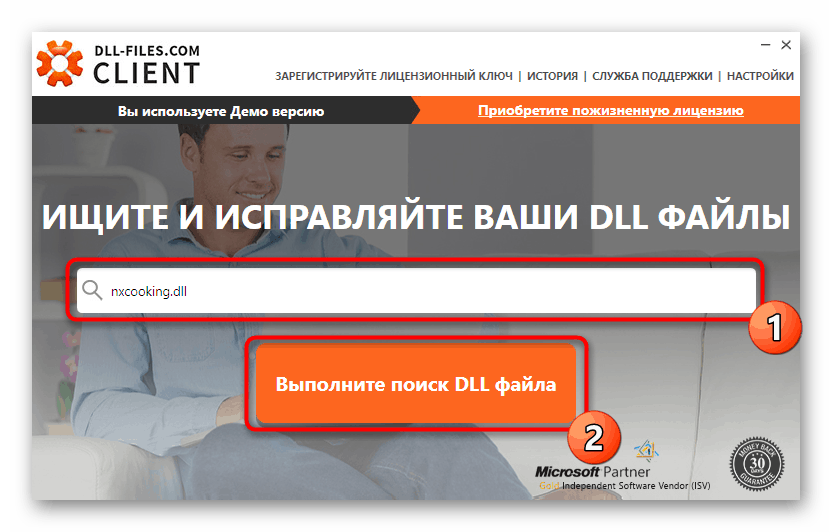
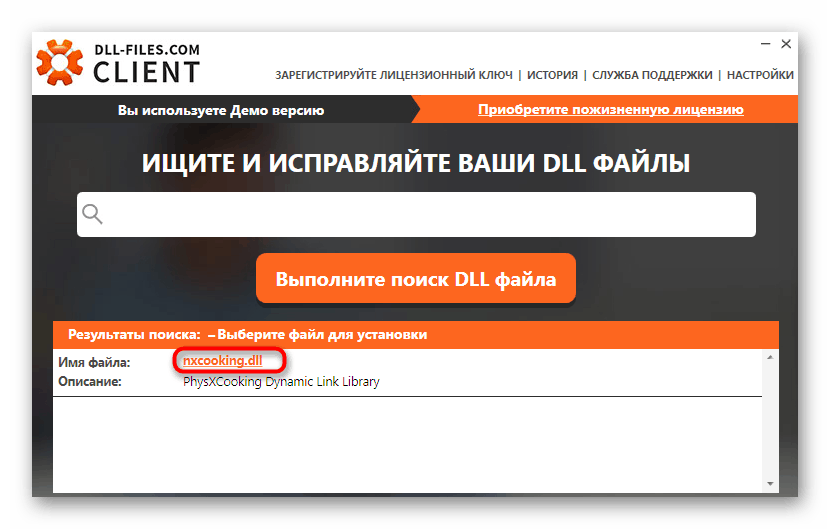
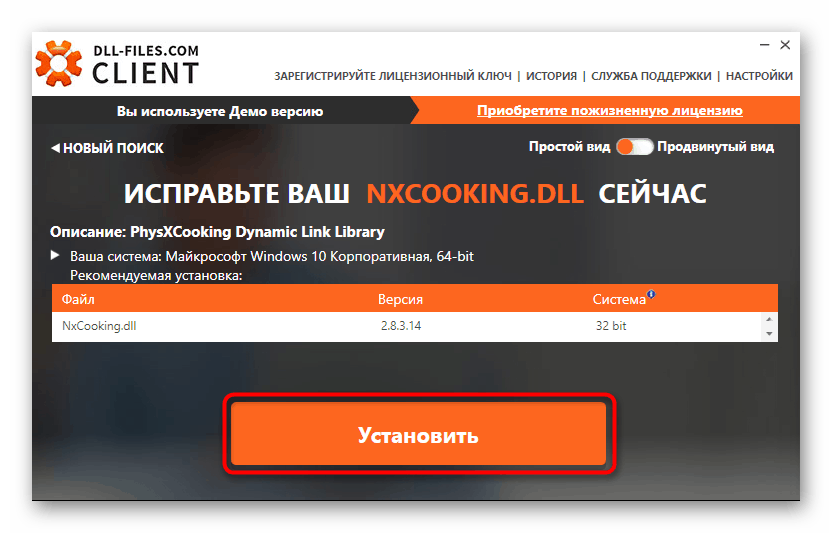
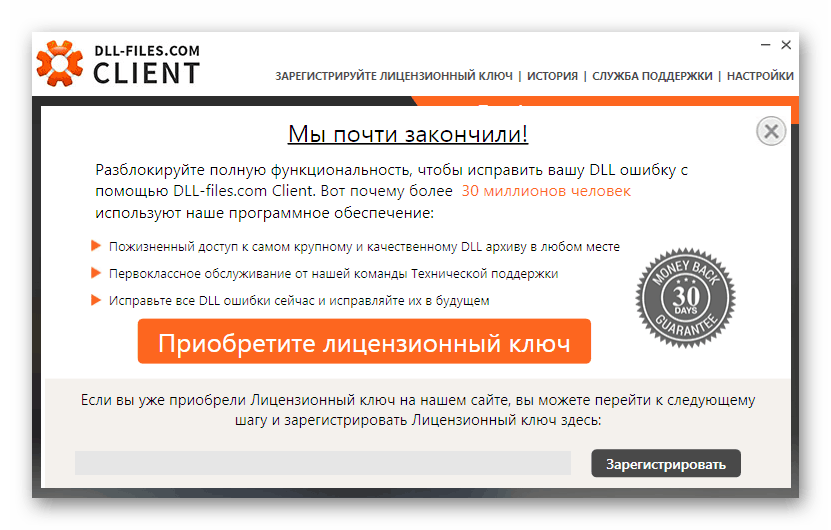
هناك حلول مثبتة بديلة لإنجاز المهمة باستخدام أدوات خاصة لجهة خارجية. يتم تقديم أدلة مفصلة حول استخدامها في مقالة منفصلة على موقعنا ، والتي يمكن قراءتها من خلال النقر على الرابط.
مزيد من التفاصيل: كيفية تثبيت DLL في نظام ويندوز
الطريقة الخامسة: إصلاح ملفات Windows التالفة
دعنا ننتقل إلى تلك الطرق التي تحدث في أقل الأحيان وتساعد فقط على نسبة مئوية صغيرة من المستخدمين. استخدمها فقط في الحالات التي لم تسفر فيها جميع التوصيات السابقة عن أي نتيجة. بادئ ذي بدء ، نوصي بالتحقق من سلامة ملفات النظام باستخدام الأداة المساعدة لوحدة تحكم SFC. عند الانتهاء من الفحص ، ستتلقى تقريرًا عن التصحيحات إذا تم العثور على أخطاء.
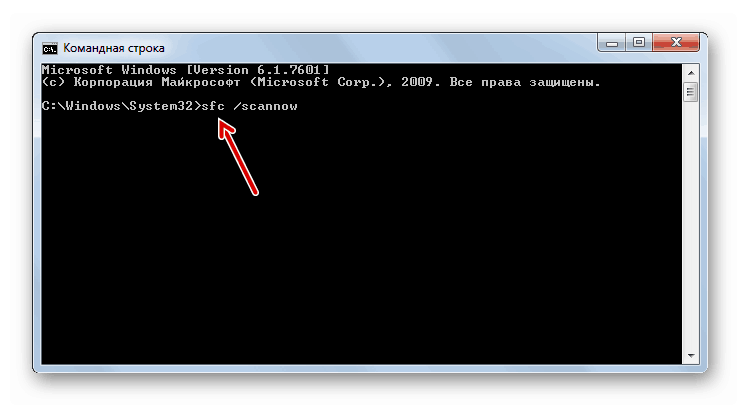
مزيد من التفاصيل: ملف استرداد النظام في ويندوز 7
يشير إلى المزيد من المشكلات العالمية في نظام التشغيل ، والإشعار "اكتشف Windows Resource Protection حماية الملفات التالفة ، لكن لا يمكنه استرداد بعضها" ، والذي يظهر فورًا بعد بدء تشغيل الأداة المساعدة SFC. ثم لا يمكنك الاستغناء عن أكثر خطورة المدمج في DISM. تحقق معها ، ثم فقط قم بالرجوع إلى SFC وإصلاح الملفات التالفة.
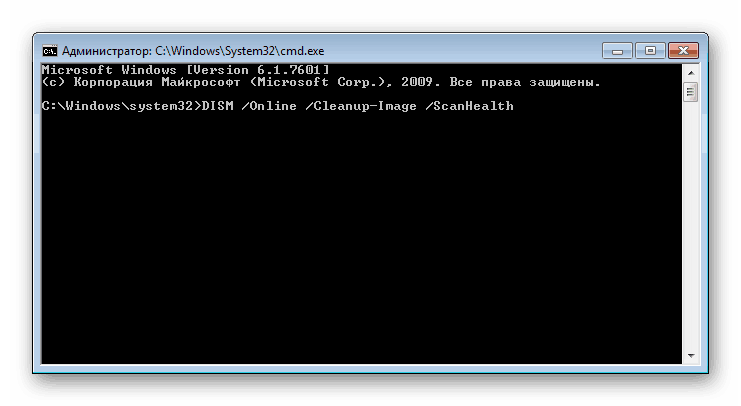
مزيد من التفاصيل: استرداد المكونات التالفة في Windows 7 باستخدام DISM
الطريقة 6: إعادة تسجيل nxcooking.dll
تتم إضافة مكتبة الارتباط الديناميكي المعنية أثناء التثبيت إلى نفس المجلد حيث يتم تخزين بقية ملفات DLL النظام. ومع ذلك ، لا يرى نظام التشغيل دائمًا هذه الكائنات ويمكنه التفاعل معها بشكل صحيح. هذا بسبب فشل التسجيل. لذلك ، يحتاج المستخدم إلى تنفيذ هذه العملية يدويًا باستخدام "سطر الأوامر" .
- افتح "ابدأ" ، ابحث عن وحدة التحكم هناك وانقر فوقه باستخدام RMB.
- انتظر حتى تظهر قائمة السياق ، والتي حدد فيها الخيار "تشغيل كمسؤول" .
- اكتب
regsvr32 /u nxcooking.dllالملف. - أغلق نافذة الإشعار التي تظهر ، ثم حدد الأمر
regsvr32 /i nxcooking.dllالثاني لإعادة التسجيل.
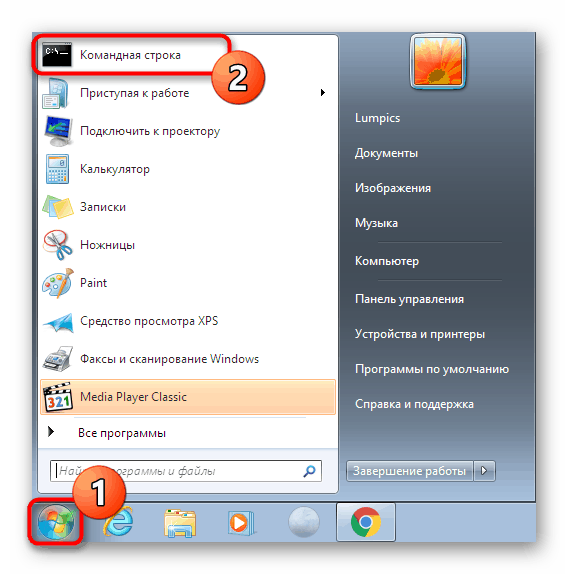
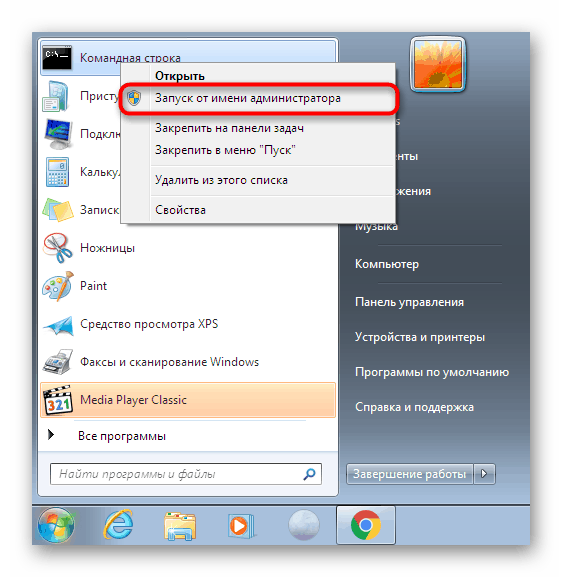
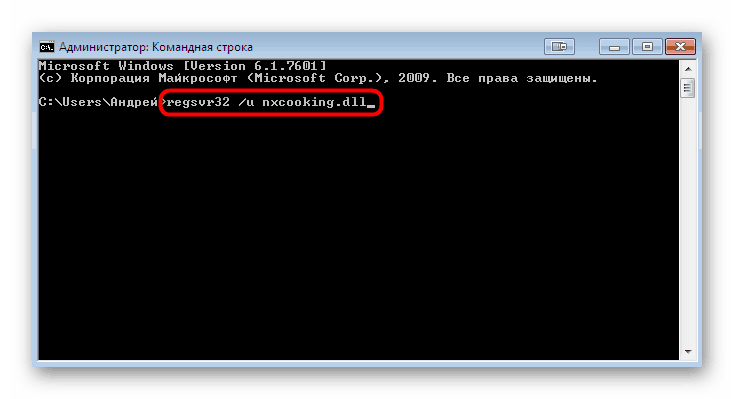
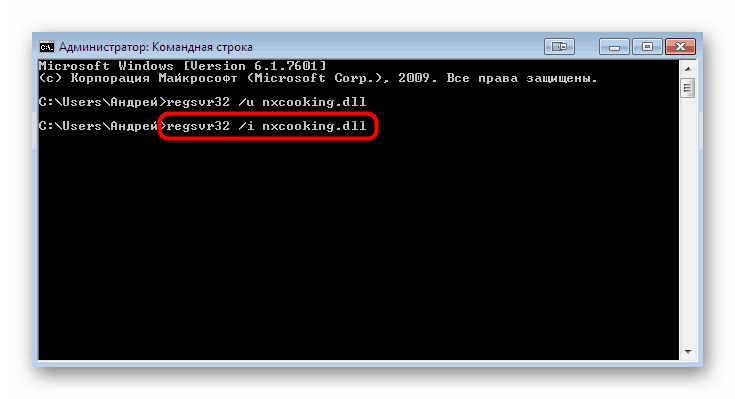
إعادة تشغيل الكمبيوتر بعد هذه الخطوات غير ضرورية ، يمكنك المتابعة فورًا لمحاولة بدء تشغيل البرنامج أو اللعبة التي بها مشكلة للتأكد من عدم إصلاح الخطأ الموجود في ملف DLL المفقود.
كجزء من مقال اليوم ، تعرفت على الطرق الأكثر فعالية وحتى النادرة التي يمكن أن تساعد في تصحيح الموقف مع عدم وجود nxcooking.dll في نظام التشغيل Windows 7. كل ما عليك فعله هو اتباع التعليمات بعناية ، بدءًا من الطريقة الأولى ، لإيجاد حل يناسبك.